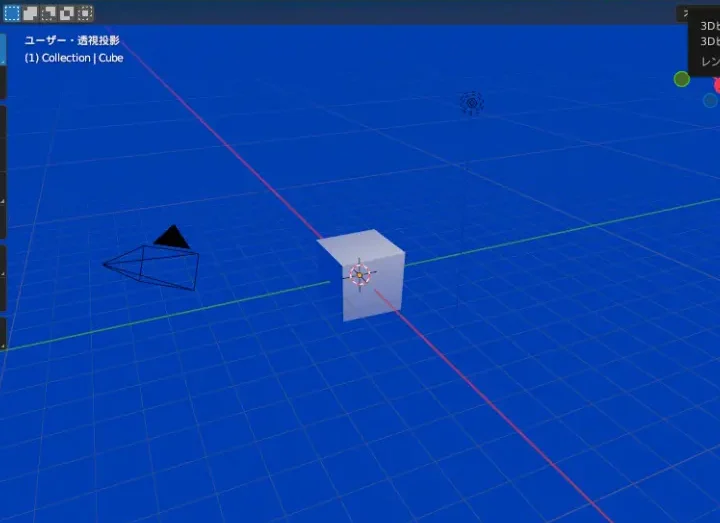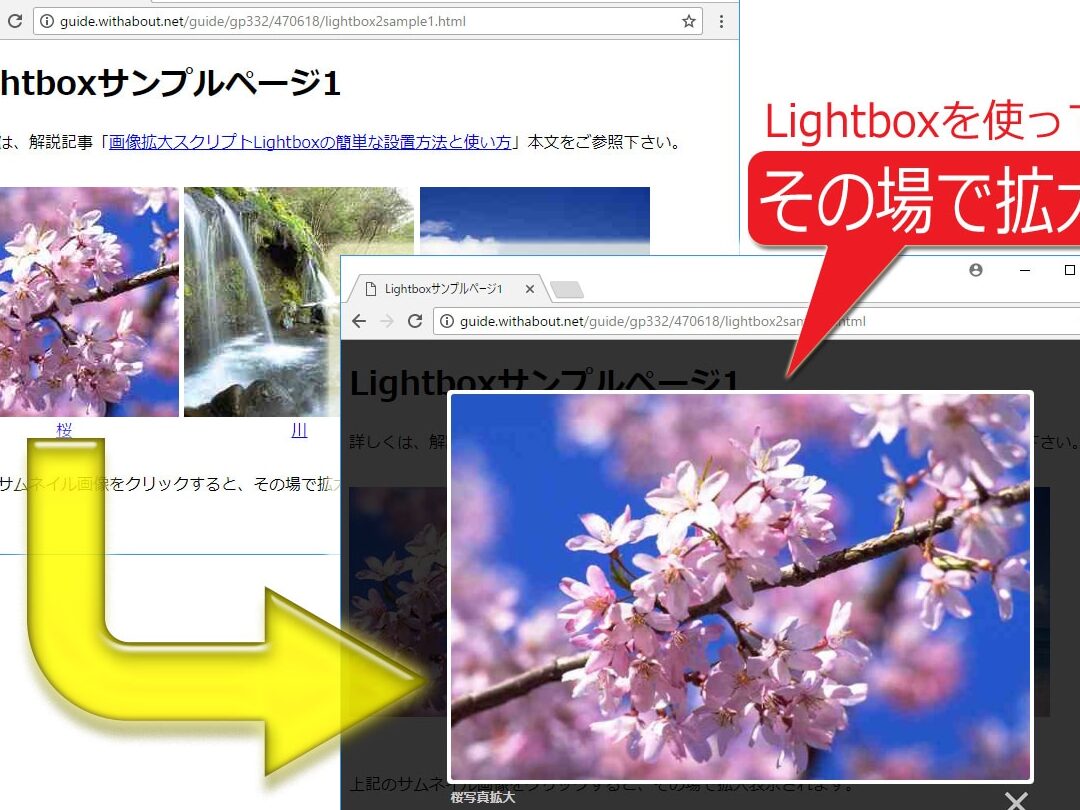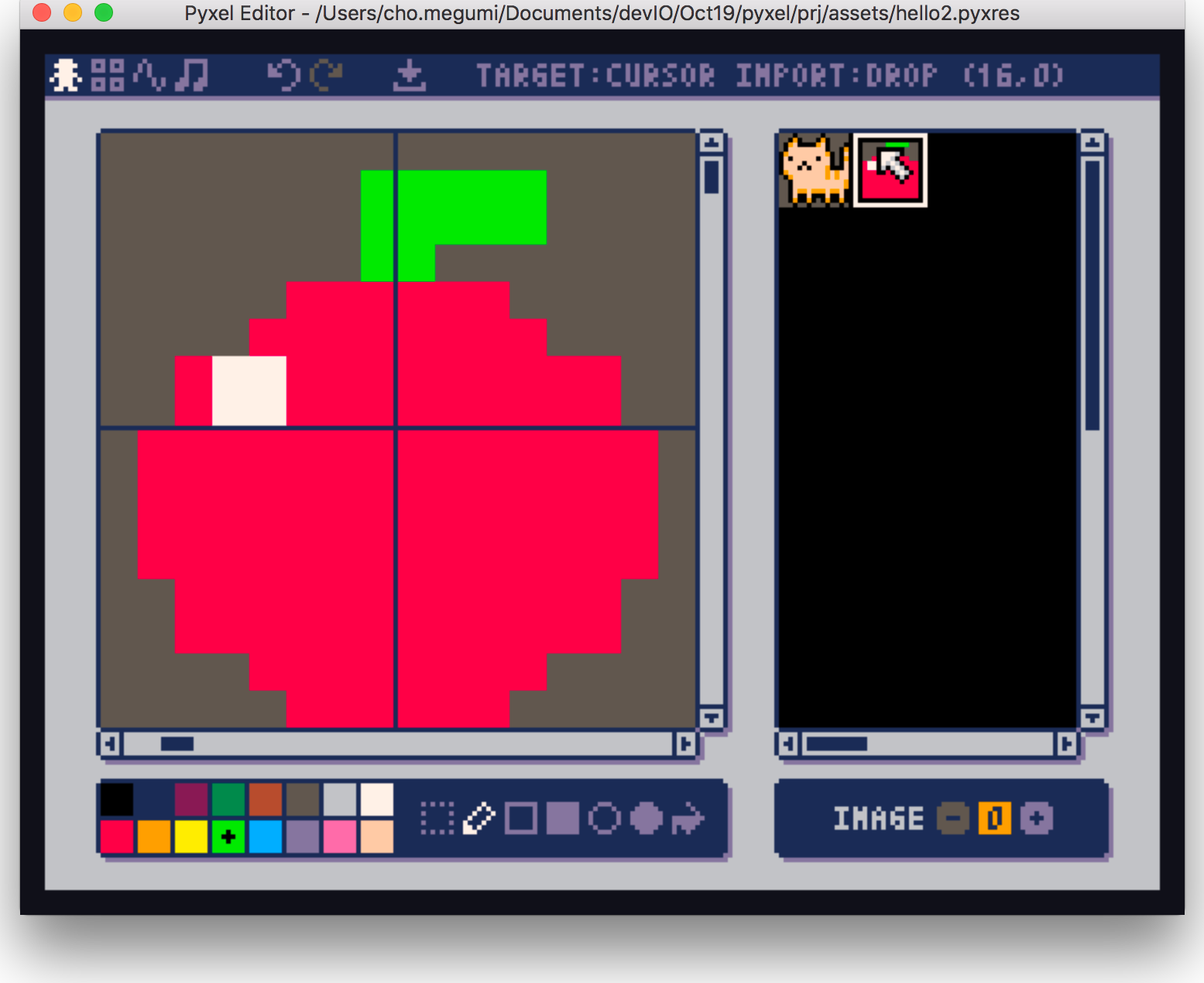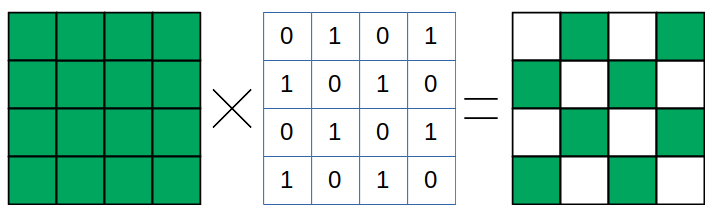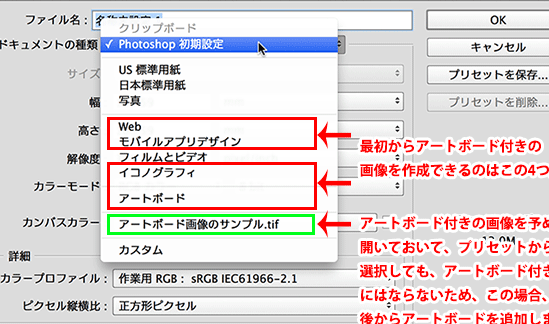【Blender 3.4.1】プロが教える!3点照明を使いこなすテクニック

3D Blender3.4.13D3DCAPEXCELEBCELEB3DCAPEXCEL
【Blender 3.4.1】3点照明の秘密をプロが明かす!
【Blender 3.4.1】は、CG制作のためのパワフルなソフトウェアです。3点照明は、CG画像のリアリティを高めるための重要な要素の一つです。この記事では、プロが教える【Blender 3.4.1】での3点照明のテクニックを紹介します。
① 3点照明の基本
【Blender 3.4.1】での3点照明は、キー、フィル、バックライトの3つのライトを組み合わせて実現します。キーは、メインのライトソースを表し、フィルは、影を柔らかにするためのライトソース、バックライトは、モデルを浮き立たせるためのライトソースです。これらのライトを適切に調整することで、よりリアリティのあるCG画像を創造することができます。
【Blender初心者】背景変更はこれで完璧!2つの簡単 methods② ライトの位置と向き
ライトの位置と向きは、3点照明の効果を決定づけます。キーは、モデルに対して45度程度の角度で照射することが有効です。フィルは、モデルに対して側方から照射することが有効です。バックライトは、モデルに対して後方から照射することが有効です。ライトの位置と向きを適切に調整することで、モデルを浮き立たせることができます。
③ ライトの強弱
ライトの強弱は、3点照明の効果を決定づけます。キーは、フィルやバックライトよりも強く設定することが有効です。フィルは、影を柔らかにするために弱く設定することが有効です。バックライトは、モデルを浮き立たせるために弱く設定することが有効です。ライトの強弱を適切に調整することで、よりリアリティのあるCG画像を創造することができます。
④ 3点照明の応用
【Blender 3.4.1】での3点照明は、様々なCG画像に応用することができます。例えば、人物のポートレイトでは、キーを顔に照射し、フィルを肩などに照射することが有効です。また、建築物のCG画像では、バックライトを使用して、建物を浮き立たせることができます。
⑤ 3点照明のTips
【Blender 3.4.1】での3点照明には、以下のようなTipsがあります。
【Blender】まるで本物?!鏡のように反射する床の作り方| Tip | 内容 |
|---|---|
| 柔らかい影 | フィルライトの強弱を調整することで、影を柔らかにすることができます。 |
| 浮き立つモデル | バックライトの強弱を調整することで、モデルを浮き立たせることができます。 |
| 自然なライト | ライトの位置と向きを適切に調整することで、自然なライトを創造することができます。 |
3点照明とは何ですか?

3点照明とは、何ですか?
3点照明は、写真撮影や映画、テレビドラマなどの映像制作において、被写体を三方向から照明する照明法のことを指します。三方向という言葉通り、被写体の正面、脇、背面の三方向から光を当てることで、被写体を三次元的に浮き立たせる効果を生み出すことができます。
3点照明の目的
3点照明の目的は、被写体を立体的に浮き立たせることと、表情や表情を強調することです。
【lightbox2】サムネイル画像の有無でlightbox適用を制御する方法- 被写体を三次元的に浮き立たせることで、よりリアルな映像を作り出すことができます。
- 被写体の表情や表情を強調することで、ドラマティックな効果を生み出すことができます。
- 照明の方向を変えることで、被写体の感情を表現することができます。
3点照明の種類
3点照明には、幾つかの種類があります。
- 標準的な3点照明:正面照明、脇照明、背面照明の三方向から照明する。
- Rembrandt照明:被写体の左側に強い照明を当てることで、影を作り出す。
- Backlight:被写体の背面に照明を当てることで、被写体を輪郭付ける。
3点照明の効果
3点照明の効果はいろいろあります。
- 立体感:被写体を三次元的に浮き立たせることで、よりリアルな映像を作り出すことができます。
- 表情の強調:被写体の表情や表情を強調することで、ドラマティックな効果を生み出すことができます。
- 感情の表現:照明の方向を変えることで、被写体の感情を表現することができます。
Blenderでライトを光らせるには?

Blenderでライトを光らせるには、まずはライトオブジェクトを追加する必要があります。その後、ライトのプロパティを設定して、desired effectを実現することができます。
Googleフォトの重複写真問題、ついに解決!その方法とは?ライトオブジェクトの追加
ライトオブジェクトを追加するには、Object Modeで以下の手順を踏みます。
- メニューの「オブジェクト」→「ライト」→「ポイントライト」を選択
- ポイントライトが追加されたら、オブジェクトを移動して、好きな位置に置きます
- ライトのdirectionを自由に設定できるように、Constraintを追加することもできます
ライトのプロパティの設定
ライトのプロパティを設定するには、Property Panelの「ライト」タブを使用します。
- エネルギー:ライトの強さを設定します
- 色:ライトの色を設定します
- シャドウ:ライトがシャドウを落とすかどうかを設定します
ライトのアニメーション
ライトのアニメーションを実現するには、Animation Curveを使用します。
- アニメーション:ライトのプロパティを時間どおりに変化させることができます
- Curveの設定を追加することで、ライトのアニメーションをより細かく制御することができます
- アニメーションのPreviewを確認し、必要に応じて調整することができます
Blenderのライトの種類は?

Blenderのライトの種類は、多岐にわたります。標準的なライトとして、ランプ、サン、ヘミ、スポットなどがあります。
ポイントライト
ポイントライトは、一点からの光源をシミュレートします。具体的には、ランプやLEDなどの小さな光源を表現するために使用されます。
- 小さな光源をシミュレート
- 硬影を生成
- 照明の方向を自由に設定可能
方向性ライト
方向性ライトは、一定の方向に光を照射します。具体的には、サンやストロボなどの光源を表現するために使用されます。
- 一定の方向に光を照射
- 照明の方向を自由に設定可能
- 硬影を生成
環境ライト
環境ライトは、全体的な照明効果を生成します。具体的には、ヘミやスカイなどの環境光を表現するために使用されます。
- 全体的な照明効果を生成
- 照明の方向を自由に設定可能
- ソフトな影を生成
Blenderでライトの映り込みをなくすにはどうすればいいですか?

ライトのプロパティーを調整する
ライトの映り込みをなくすため、ライトのプロパティーを調整することが有効です。ShadowやVolumeなどのプロパティーをOFFに設定することで、ライトの影響を減らすことができます。また、ライトのDistanceを調整することで、ライトの影響範囲を制限することもできます。
- ライトのプロパティーパネルを開きます。
- ShadowやVolumeなどのプロパティーをOFFに設定します。
- Distanceを調整して、ライトの影響範囲を制限します。
ライトの位置を調整する
ライトの位置を調整することで、ライトの映り込みをなくすことができます。ライトの向きを変更することで、ライトが映り込む範囲を制限することができます。また、ライトの高さを調整することで、ライトの影響範囲を制限することもできます。
- ライトの位置を調整するために、3Dビューでライトを選択します。
- ライトの向きを変更して、ライトが映り込む範囲を制限します。
- ライトの高さを調整して、ライトの影響範囲を制限します。
マテリアルに影を追加する
マテリアルに影を追加することで、ライトの映り込みをなくすことができます。影の色や影の透明度を調整することで、影の効果を制限することができます。また、ノーマルマップを使用することで、影の形状を制限することもできます。
- マテリアルパネルを開きます。
- 影の色や影の透明度を調整します。
- ノーマルマップを使用して、影の形状を制限します。